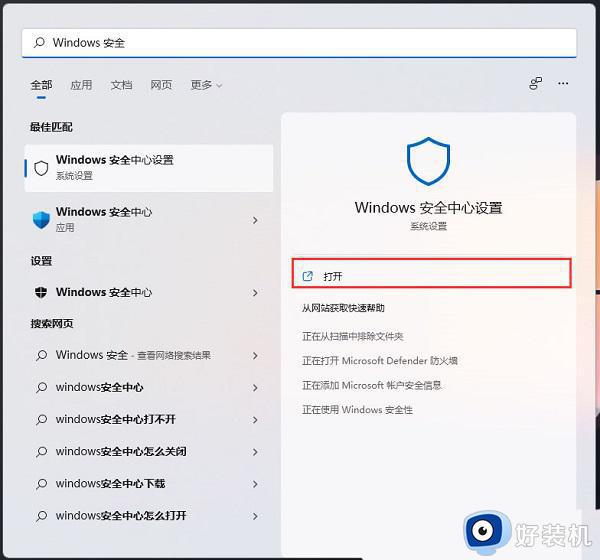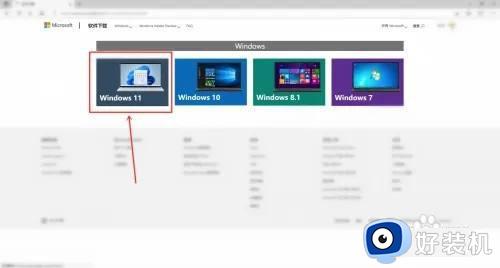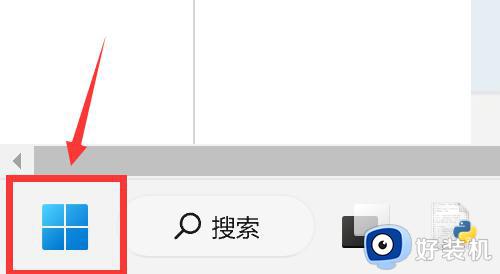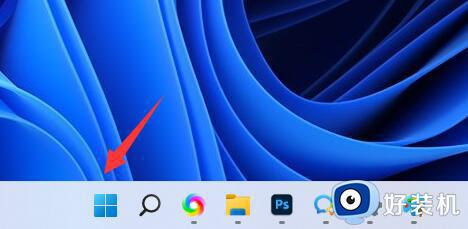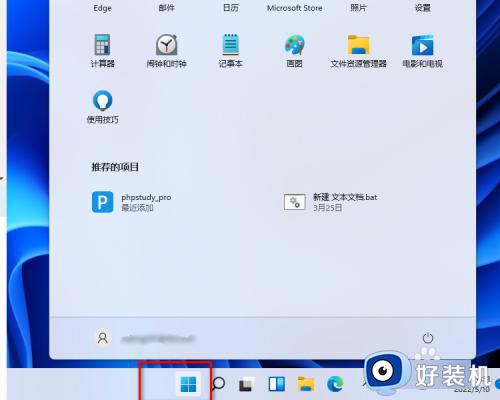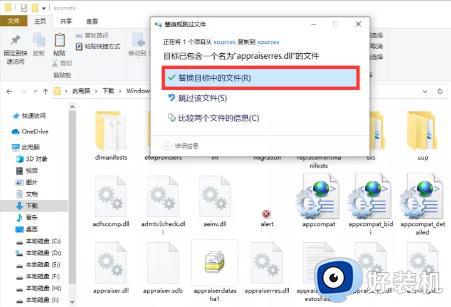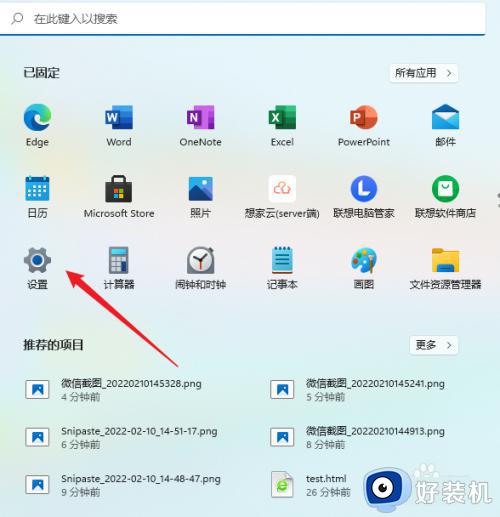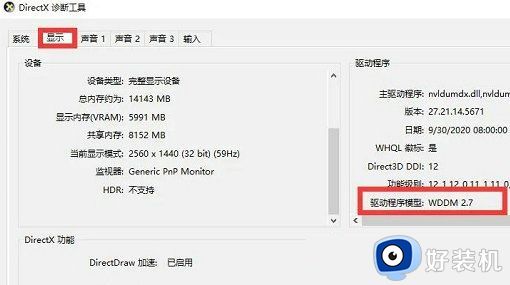windows11怎么下载微信 windows11下载安装微信的方法
时间:2024-04-29 11:16:13作者:huige
微信是很多人都会用到的一个工具,不仅手机可以安装,电脑也是可以安装的,所以有很多人升级到windows11系统之后,并不知道怎么下载微信,其实方法不会难,可以通过浏览器搜索并下载安装,接下来就给大家介绍一下windows11下载安装微信的方法吧。
方法如下:
1、浏览器输入“微信”,点击官方网站进入。
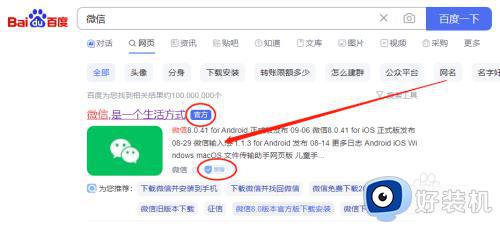
2、选择自己相应的操作环境进行下载,比例小编就是Windows版本。
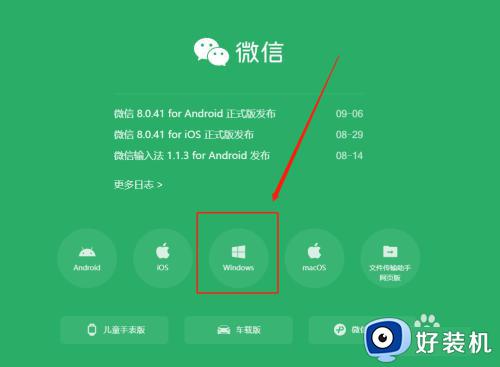
3、下载好安装包后,双击运行并点击“安装”。
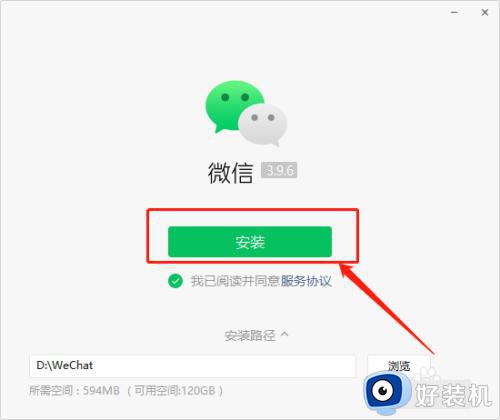
4、安装好后,弹出手机微信扫描登录账号即可。
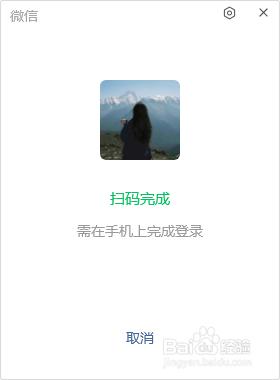
5、微信已经成功登录啦。
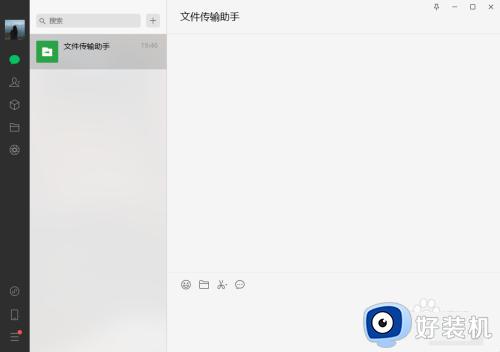
以上给大家介绍的就是windows11下载微信的详细方法,大家如果有需要的话可以学习上述方法步骤来进行下载安装,希望可以帮助到大家。